NitroPack的设置介绍
NitroPack的设置介绍
(1)安装NitroPack插件。首先在WordPress网站后台找到“插件”,然后在搜索栏中输入关键词“NitroPack”,在系统给出的插件列表中找到该插件,最后单击“现在安装”按钮。
(2)注册NitroPack账号。安装完NitroPack插件后进行启用,打开NitroPack官网,单击右上角的“Get started”按钮,页面就会跳转到不同价格套餐的页面。
①以免费套餐Free为例,免费套餐支持一个网站的速度优化,每个月5000次的网页浏览量,每月1GB的CDN带宽。和其他付费套餐相比,差距在每个月不同的网页浏览次数和CDN带宽上。如果选择免费套餐,就必须为NitroPack代言做广告,它的Logo和相关信息会出现在网站的页脚,桌面端看不见但移动端能看到。
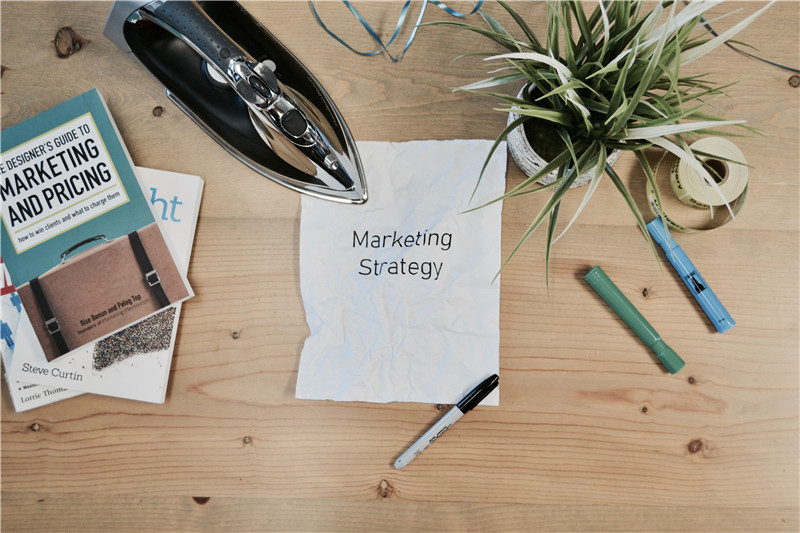
②单击“Start for free”按钮后会进入账号注册页面。
③根据注册表单依次填入姓名、邮箱账号、密码、所在国家、联系电话、网站名称、网站域名、网站类型,完成人机身份验证、接受使用条款。
④跳转到订单确认页面后,单击页面中的“Place my order”按钮即可。
⑤进入页面,单击页面中的“Go to Dashboard”按钮。
⑥进入NitroPack的账号后台,需要先获得自己账号下的Site ID和Site Secret两个数据。
首先把这两个数字记录在自己的本地电脑TXT文档中以免忘记,然后将这两个重要参数复制到自己网站后台的NitroPack插件中(需要先单击“Enter details manually”链接)。
⑦单击“Connect to NitroPack”按钮之后,该速度优化插件就可以开始正常工作了。因为NitroPack提供的是一站式云端速度优化服务,所以无须在WordPress后台的插件中进行相关设置。

